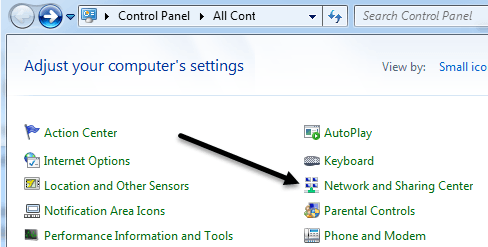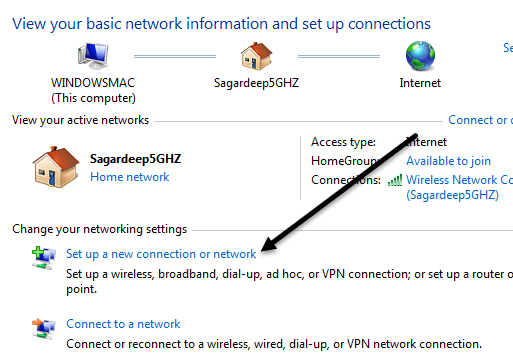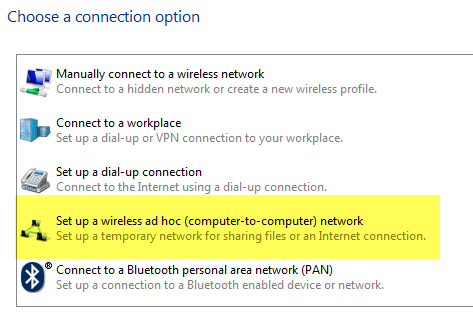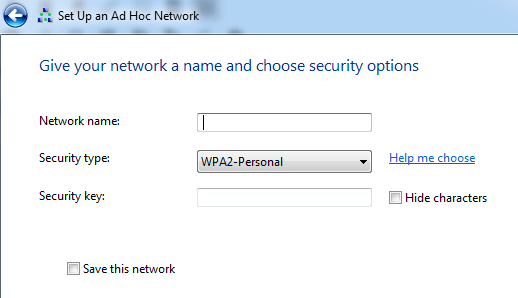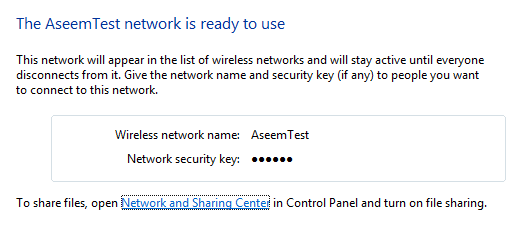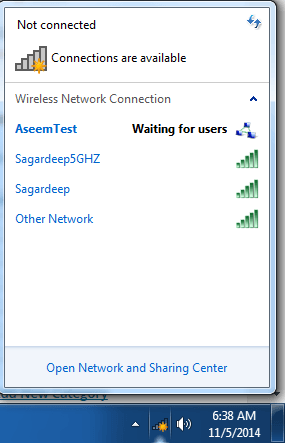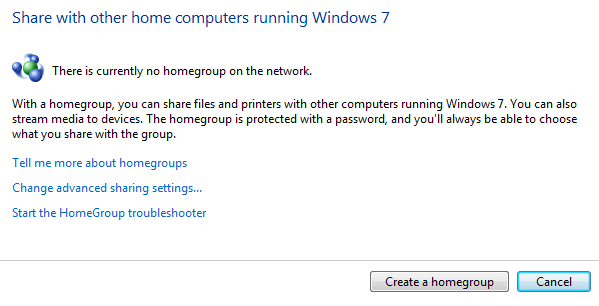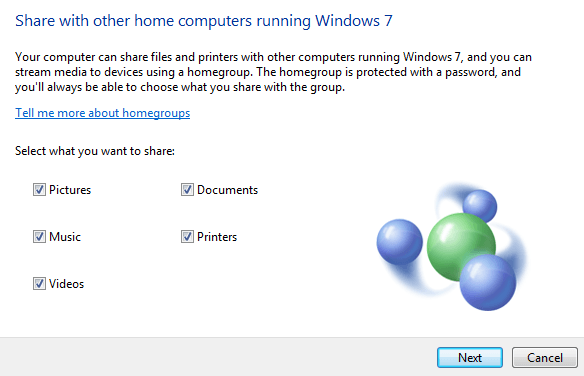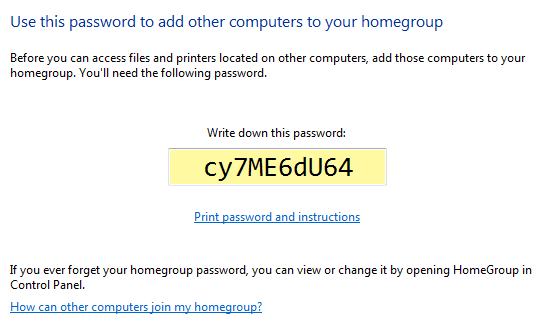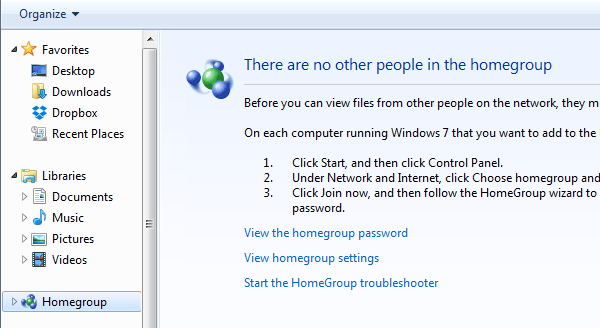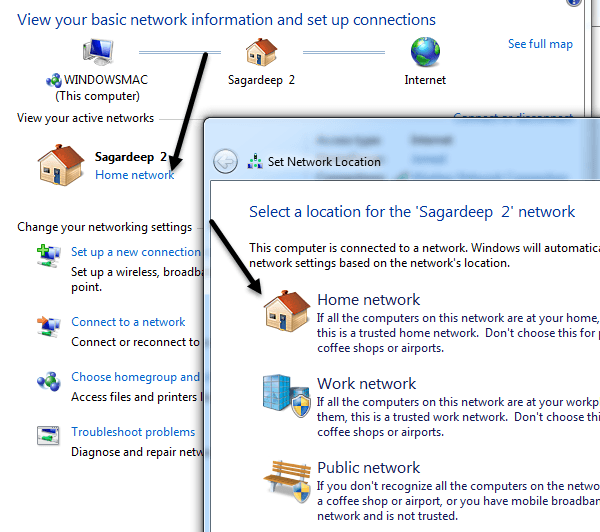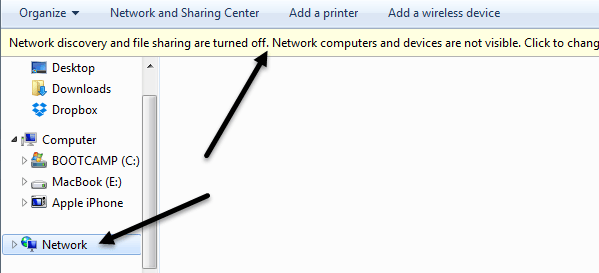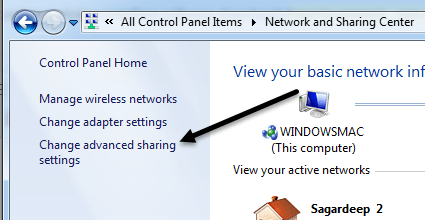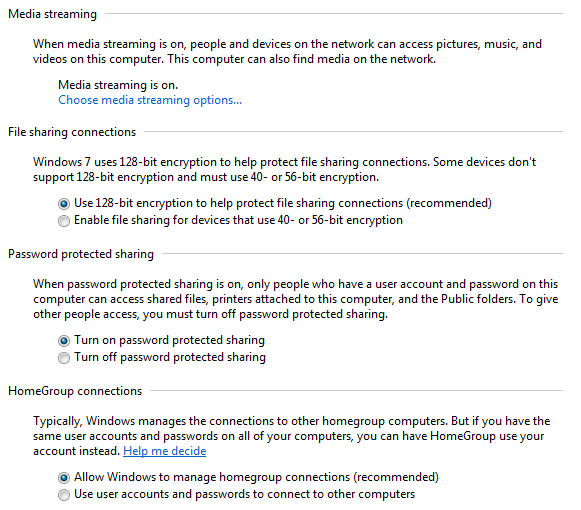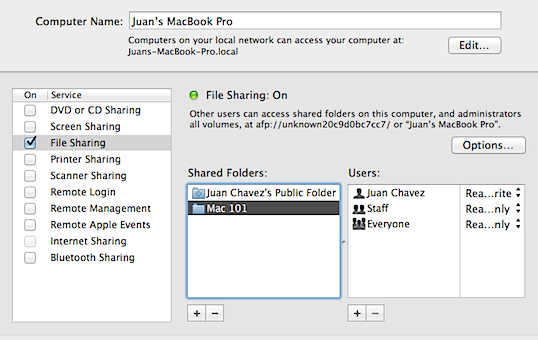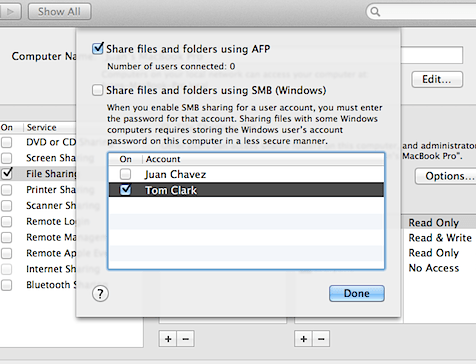অবিলম্বে অন্য ল্যাপটপের সাথে সংযোগ স্থাপনের প্রয়োজন যাতে আপনি রাউটার বা ইন্টারনেট সংযোগ ছাড়া কিছু ডেটা স্থানান্তর করতে পারেন? ইন্টারনেট সংযোগ ছাড়া, আপনি ড্রপবক্সের মত সিঙ্কিং পরিষেবাগুলি সহজেই ডিভাইসগুলির মাঝে ডেটা ভাগ করতে পারবেন না যদি আপনার একটি রাউটার, হাব বা সুইচের মতো নেটওয়ার্কিং ডিভাইস থাকে, তবে আপনি একে অপরের সাথে কথা বলতে কম্পিউটার পেতে পারেন তবে এটি অতিরিক্ত কাজের (ফাইল শেয়ারিং, অনুমতি, ফায়ারওয়াল কনফিগারেশান ইত্যাদি) জন্য বেশ কিছু প্রয়োজন।
যাইহোক, যদি আপনার একটি ল্যাপটপ বা কম্পিউটার থাকে যার একটি বেতার কার্ড থাকে এবং আপনার বন্ধুকেও তাই, তাহলে আপনি দুটি কম্পিউটারের মধ্যে একটি বেতার সংযোগ তৈরি করতে কার্ড ব্যবহার করতে পারেন।
আপনি একটি বিজ্ঞাপন তৈরি করতে পারেন- আপনি একটি কম্পিউটার তৈরি করতে পারবেন। উইন্ডোজ বা ওএস এক্স এ এই নেটওয়ার্ক এবং এই নিবন্ধে আমি প্রতিটি অপারেটিং সিস্টেমের জন্য নেটওয়ার্ক নির্মাণের জন্য পদক্ষেপ ব্যাখ্যা করব। এটা মনে রাখা গুরুত্বপূর্ণ যে অ্যাড-হক নেটওয়ার্কগুলি সাধারণত নির্দিষ্ট সীমাবদ্ধতাগুলি রয়েছে যা নির্দিষ্ট অবস্থার জন্য শুধুমাত্র তাদের জন্য উপযোগী। প্রথমত, একটি অ্যাড-হক নেটওয়ার্কের গতি স্বাভাবিক অবকাঠামো নেটওয়ার্কের তুলনায় সাধারণত কম। অ্যাড-হক নেটওয়ার্ক স্পেসগুলি শুধুমাত্র 11 এমবিপিএসের সর্বোচ্চ গতির প্রয়োজন, যা বি / জি / এন / এসি সর্বোচ্চ গতির তুলনায় ধীর গতির।
দ্বিতীয়ত, আপনি এড-হক নেটওয়ার্কগুলির সংকেত শক্তি নিরীক্ষণ করতে পারবেন না, তাই আপনি কম্পিউটার একে অপরের কাছাকাছি মোটামুটি ঘনিষ্ঠভাবে নিশ্চিত করা আছে এবং একটি অনেক কাছাকাছি না সরানো আছে। পরিশেষে, অ্যাড-হক নেটওয়ার্কগুলি স্বাভাবিক অবকাঠামো নেটওয়ার্কগুলির নিরাপত্তা বৈশিষ্ট্যগুলি সমর্থন করে না, তাই তারা আরো সহজেই হ্যাক করতে পারে।
একটি অ্যাড-হক নেটওয়ার্ক সেট আপ করা
এই টিউটোরিয়ালটি উইন্ডোজ 7 এর জন্য লিখিত হবে, কিন্তু আপনি উইন্ডোজ 8 এবং উইন্ডোজ ভিটা জন্য একই নির্দেশাবলী অনুসরণ করতে পারেন। শুরু করার জন্য, কন্ট্রোল প্যানেল খুলুন এবং নেটওয়ার্ক এবং শেয়ারিং সেন্টারএ ক্লিক করুন।
পরবর্তী ডায়ালগে,
নতুন সংযোগ ডায়ালগে, স্ক্রোল করুন
চালু করুন পরবর্তী স্ক্রিন, এটি একটি অ্যাড-হক ওয়্যারলেস নেটওয়ার্ক কি তা ব্যাখ্যা করবে এবং আপনাকে জানাবে যে যদি আপনি বর্তমানে একটি বেতার নেটওয়ার্কের সাথে সংযুক্ত থাকেন, তাহলে আপনি সম্ভবত সংযোগ বিচ্ছিন্ন হয়ে যাবেন। এগিয়ে যান এবং পরবর্তীক্লিক করুন।
এখন আপনাকে নেটওয়ার্ককে একটি নাম দিতে হবে, একটি নিরাপত্তা প্রকার চয়ন করুন এবং এটি একটি নিরাপত্তা কী দেয় নিরাপত্তা কীের জন্য, আপনি কেবল তিনটি বিকল্প থেকে চয়ন করতে পারেন: কোনও প্রমাণীকরণ, WEP বা WPA2- ব্যক্তিগত ডিফল্ট হল WPA2- ব্যক্তিগত, যা শক্তিশালী। পরবর্তী ক্লিক করুন এবং তারপর আপনি একটি স্ক্রিন পাবেন যে আপনাকে নেটওয়ার্ক সেটআপ করা হয়েছে লক্ষ্য করুন যে আপনি যদি অ্যাড-হক নেটওয়ার্ক থেকে সংযোগ বিচ্ছিন্ন হয়ে গেলে এই নেটওয়ার্কটি সংরক্ষণ করুনবাক্সটি চেক করবেন না, এটি কেবল অদৃশ্য হয়ে যাবে। যদি আপনি আবার এটি ব্যবহার করতে চান, তাহলে আপনাকে স্ক্র্যাচ থেকে শুরু করতে হবে।
অভিনন্দন, আপনি প্রথম অংশটি সম্পন্ন করেছেন! এগিয়ে যান এবং আপনার ওয়্যারলেস নেটওয়ার্ক তালিকা খুলুন এবং আপনি আপনার নতুন বেতার নেটওয়ার্ক বাকি সঙ্গে তালিকাভুক্ত গঠিত দেখতে হবে। এটিতে সংযোগ করতে ক্লিক করুন।
একবার আপনি সংযুক্ত হয়ে গেলে, আপনি ব্যবহারকারীদের অপেক্ষা করাবলে যে নেটওয়ার্ক নামটির পাশে একটি বার্তা পাবেন। আপনি এখন নেটওয়ার্ক নতুন সংযোগগুলি গ্রহণের জন্য প্রস্তুত। এখন এটি আসলে দুই কম্পিউটারের মধ্যে ডেটা শেয়ার করার সময়।
অ্যাড হক নেটওয়ার্ক জুড়ে ডেটা শেয়ার করুন
এখন আপনি অ্যাড-হক নেটওয়ার্ক সেটআপ পেয়েছেন, এগিয়ে যান এবং এগিয়ে যান। অন্য ক্লায়েন্ট নেটওয়ার্ক সংযোগ আছে। লক্ষ্য করুন যে বেতার আইকনটি ব্লু স্পিনিং চেনাশোনা আইকন দেখাতে পারে, যদিও কম্পিউটারটি অ্যাড-হক নেটওয়ার্কে সংযুক্ত থাকে। যেহেতু এটি ইন্টারনেটের সাথে সংযোগ স্থাপনের চেষ্টা করছে, এটি স্পষ্টতই এটি করতে সক্ষম হবে না যেহেতু এটা কেবল একটি পিয়ার নেটওয়ার্ক।
এই সময়ে, আপনার কম্পিউটারগুলির মধ্যে ডেটা ভাগ করার বিভিন্ন উপায় রয়েছে । চলুন শুরু করা যাক বিভিন্ন পরিস্থিতিতে।
- যদি কম্পিউটারগুলি উইন্ডোজ 7 এবং উচ্চতর চালিত হয়, তাহলে আপনি হোমগ্রুপের বৈশিষ্ট্যটি ব্যবহার করতে পারেন যাটি উইন্ডোজেই তৈরি করা হয়েছে। এটি আপনাকে সঙ্গীত, ভিডিও, দস্তাবেজ, ছবি এবং প্রিন্টার সহজে ভাগ করতে দেয়।
- যদি সমস্ত কম্পিউটার উইন্ডোজ চালিত হয়, তবে উইন্ডোজ এক্সপি বা উইন্ডোজ ভিস্টা ক্লায়েন্ট থাকলেও আপনাকে সব কম্পিউটারে যোগ দিতে হবে একই ওয়ার্কগ্রুপ এবং নিশ্চিত করুন যে নেটওয়ার্ক আবিষ্কার এবং ফাইল এবং প্রিন্টার শেয়ারিং সক্ষম আছে।
- যদি কম্পিউটারগুলি উইন্ডোজ এবং ম্যাকের মত অপারেটিং সিস্টেমের মিশ্রণ হয় তবে আপনাকে শুধু ফাইল ভাগ করে নিতে হবে এবং অনুমতি। এখানে সবচেয়ে গুরুত্বপূর্ণ বিষয়গুলি নিশ্চিত করা হচ্ছে যে উইন্ডোজ ব্যবহারকারীর অ্যাকাউন্টটি একটি পাসওয়ার্ড রয়েছে (অন্যথায় আপনি একটি ফাইল শেয়ারে সংযোগ করতে পারবেন না) এবং অ-উইন্ডোজ অপারেটিং সিস্টেমে ফাইল শেয়ারিং সক্ষম করা সঠিকভাবে।
সেট আপ একটি হোমগ্রুপ
উইন্ডোজ 7 এবং উচ্চতর কম্পিউটারের মধ্যে তথ্য শেয়ার করার সবচেয়ে সহজ উপায় হল একটি হোমগ্রুপ ব্যবহার করা। ফায়ারওয়াল কনফিগার করা বা ব্যবহারকারীর অ্যাকাউন্টে পাসওয়ার্ড যুক্ত করার জন্য আপনাকে ফোল্ডার বা ফাইলগুলিকে ম্যানুয়ালি ভাগাভাগি করার চিন্তা করতে হবে না। সবকিছু ঠিক কাজ করে এবং এটা চমৎকার! শুরু করার জন্য, কন্ট্রোল প্যানেলে যান এবং হোমগ্রুপএ ক্লিক করুন।
যদি ইতিমধ্যে একটি কম্পিউটার থাকে অ্যাড হক নেটওয়ার্কে একটি হোমগ্রুপে যোগদান করা হয়, এটি প্রদর্শিত হবে এবং আপনি এটিকে যোগ দিতে পারেন বা একটি হোমগ্রুপ তৈরি করুনবোতামে ক্লিক করুন।
আমরা একটি নতুন হোমগ্রুপ তৈরি করব এবং পরবর্তী পর্দায়, আপনি যা আইটেম ভাগ করতে চান তা জিজ্ঞাসা করা হবে। আপনি ছবি, সঙ্গীত, ভিডিও, ডকুমেন্টস এবং প্রিন্টার থেকে চয়ন করতে পারেন। পরবর্তী ক্লিক করুন এবং আপনি একটি হোমগ্রুপ পাসওয়ার্ড দিয়ে একটি স্ক্রীন পাবেন।
এই মুহুর্তে, আপনি শুধু একই জিনিস করতে অন্য সবাই প্রয়োজন হিসাবে উপরে দেখানো, কিন্তু একটি নতুন এক তৈরির পরিবর্তে বিদ্যমান হোম গ্রুপ যোগদান। একবার আপনি এটি করেন, আপনি এক্সপ্লোরার খুলতে পারেন এবং বাম দিকে মেনুতে হোমগ্রুপ এ ক্লিক করতে পারেন। যখন অন্যদের হোমগ্রুপে যোগদান করা হয়, তখন ভাগ করা ডেটা ফোল্ডারগুলি সেখানে উপস্থিত হবে এবং আপনি যে ফোল্ডারগুলিতে ফেলে দেওয়া হয় তা হোমগ্রুপের প্রত্যেকের কাছে দৃশ্যমান হবে।
ওয়ার্কগ্রুপ ভাগ
যদি আপনার কম্পিউটারে উইন্ডোজ এক্সপি এবং ভিস্তা ম্যাক্সে চলছে, তাহলে হোমগ্রুপ অপশনটি কাজ করবে না। সেই ক্ষেত্রে, আপনার কাছে এখনও বিকল্প রয়েছে। প্রথমত, যদি আপনি এক্সপি বা ভিস্তা মেশিন থেকে উইন্ডোজ 7 বা উচ্চতর মেশিনে সংযোগ করার চেষ্টা করছেন, তবে উইন্ডোজ 7 বা উচ্চতর মেশিনে সেটআপ করার জন্য কয়েকটি জিনিস রয়েছে।
প্রথমেই আপনাকে নিশ্চিত করতে হবে যে অ্যাড-হক নেটওয়ার্কটি সেটআপ করা হয়েছে যাতে তার নেটওয়ার্ক প্রকার হয় হোম বা ওয়ার্ক। এটি করতে, খুলুন নেটওয়ার্ক এবং শেয়ারিং কেন্দ্র আবার এবং তারপর বেতার নেটওয়ার্কের নাম নীচের লিঙ্কটি ক্লিক করুন। যদি এটি ইতিমধ্যে হোম বলে, তাহলে আপনি সেট করছেন। যদি না হয়, তাহলে আপনি এটিতে ক্লিক করতে এবং হোমে নেটওয়ার্ক অবস্থান সেট করতে চান। এটি কম্পিউটারে অন্য কম্পিউটারগুলির সাথে ভাগ করার অনুমতি দেবে।
পরের জিনিসটি নিশ্চিত করতে হবে যে সমস্ত কম্পিউটার একই রকম ওয়ার্কগ্রুপ। এটি উইন্ডোজ এক্সপি এবং উইন্ডোজ ভিস্তা কম্পিউটারগুলির জন্য বিশেষভাবে গুরুত্বপূর্ণ যে আপনি উইন্ডোজ 7 বা উচ্চতর মেশিনের মাধ্যমে অ্যাক্সেস করতে চান। ডিফল্টভাবে, বেশিরভাগ উইন্ডোজ মেশিনই WORGGROUP ওয়ার্কগ্রুপে থাকে, তাই আপনাকে কিছু পরিবর্তন করতে হবে না, তবে এটি চেক করা ভাল।
উইন্ডোজ এক্সপিতে, স্টার্ট এ ক্লিক করুন, মাই কম্পিউটারে ডান ক্লিক করুন এবং বৈশিষ্ট্যাবলীনির্বাচন করুন সিস্টেম বৈশিষ্ট্যাবলীএর অধীনে, কম্পিউটারের নামট্যাবে ক্লিক করুন। পরিবর্তনক্লিক করুন যদি আপনি ওয়ার্কগ্রুপের নাম পরিবর্তন করতে চান।
উইন্ডোজ ভিস্তা এবং উচ্চতর মেশিনগুলিতে, শুরুতে ক্লিক করুন, কম্পিউটারে ডান-ক্লিক করুন এবং তারপর বৈশিষ্ট্যাবলীগুলিতে ক্লিক করুন। কম্পিউটারের নাম, ডোমেন এবং ওয়ার্কগ্রুপ সেটিংস বিভাগএর অধীনে, যদি আপনি নাম পরিবর্তন করতে চান তবে সেটিংস পরিবর্তন করুনবোতামটি ক্লিক করুন।
এখন শেষ জিনিসটি আমরা উইন্ডোজ 7 এবং উচ্চতর প্রযোজ্য করতে হবে এক্সপ্লোরারে যান এবং বাম দিকের মেনুতে নেটওয়ার্কএ ক্লিক করুন।
আপনি যখন এটি করেন তখন আপনি হয়তো একটি বার পপ আপ দেখুন যে নেটওয়ার্ক আবিষ্কার এবং ফাইল শেয়ারিং বন্ধ করা হয়। নেটওয়ার্ক কম্পিউটার এবং ডিভাইসগুলি দৃশ্যমান নয়। পরিবর্তন করতে ক্লিক করুনএগিয়ে যান এবং তার উপর ক্লিক করুন এবং নেটওয়ার্ক আবিষ্কার এবং ফাইল ভাগ করানির্বাচন করুন। একবার এটি করার পরে, আপনি অ্যাড-হক নেটওয়ার্কে থাকা সমস্ত অন্যান্য কম্পিউটারগুলি যতক্ষণ নেটওয়ার্ক আবিষ্কার এবং ফাইল ভাগ করে নেবেন এবং তাদের উপরও সক্রিয় হওয়া উচিত। এটি চালু করতে প্রতিটি কম্পিউটারে একই পদ্ধতি অনুসরণ করুন। উপরে উল্লিখিত প্রক্রিয়া শুধু উইন্ডোজ 7 এবং এর জন্য উচ্চতর।
উন্নত ভাগ করা বিকল্পগুলি, কন্ট্রোল প্যানেল থেকে নেটওয়ার্ক এবং অংশীদারিং সেন্টারে যান এবং উন্নত ভাগ করা সেটিংস পরিবর্তন করুনলিঙ্কে ক্লিক করুন।
এখানে আপনি ভাগ করার জন্য সমস্ত বিকল্প পাবেন, কিছু কিছু আমরা উপরে উল্লিখিত।
শীর্ষ বিভাগটি নেটওয়ার্ক আবিষ্কার এবং ফাইল এবং প্রিন্টার শেয়ারিং, যা আমরা ইতিমধ্যে সম্পর্কে বললাম। সর্বজনীন ফোল্ডার ভাগ করা হচ্ছে যদি আপনি অন্যদেরকে কেবল নেটওয়ার্কে পাবলিক ফোল্ডারগুলিতে প্রবেশ করতে দিতে চান। যদি আপনি একটি অ্যাড-হক নেটওয়ার্কে এটি করছেন, তাহলে এটি চালু করুন।
মিডিয়া স্ট্রিমিং আপনার কম্পিউটার থেকে অন্যান্য সামগ্রী স্ট্রিম করার অনুমতি দেবে, তবে আপনি এটি অক্ষম করতে পারেন এবং এখনও কম্পিউটারগুলির মধ্যে ডেটা শেয়ার করতে পারেন ঠিক ঠিক। ফাইল শেয়ারিং সংযোগগুলি ডিফল্ট হিসাবে 128-বিট এনক্রিপশন ব্যবহার করার জন্য সেট করা আছে, তাই আপনি সম্ভবত সেই সেটিংটি একা রেখে যাবেন। পাসওয়ার্ড সুরক্ষিত ভাগ করে নেওয়াএটি করে তোলে যাতে ভাগ করা ফোল্ডার / ফাইলগুলি দেখতে আপনি যে কম্পিউটারটি অ্যাক্সেসের চেষ্টা করছেন তার থেকে আপনাকে একটি ব্যবহারকারীর নাম এবং পাসওয়ার্ড ব্যবহার করতে হবে যদি আপনি এটি করতে না চান, তাহলে আপনি এই বিকল্পটি বন্ধ করতে পারেন। অবশেষে, হোমগ্রুপের সংযোগগুলি ডিফল্টভাবে গ্রহণ করা হবে এবং যাদের পাসওয়ার্ডগুলি সংযোগের প্রয়োজন নেই।
অপারেটিং সিস্টেমগুলির মধ্যে ভাগ করা
অবশেষে, একটি উইন্ডোজ এবং একটি ম্যাক বা অন্য কিছু অপারেটিং সিস্টেম, আপনি এখনও উইন্ডোজ মেশিনের জন্য উপরের সমস্ত নির্দেশাবলী অনুসরণ করতে হবে। আপনি যদি উইন্ডোজ মেশিনের সাথে সংযোগ স্থাপনের চেষ্টা করছেন, তাহলে আপনার উপরে উল্লিখিত সবকিছু করা উচিত। শুধুমাত্র ইস্যুটি হল আপনার সংযোগের জন্য আপনার উইন্ডোজ ব্যবহারকারীর অ্যাকাউন্টের জন্য একটি পাসওয়ার্ড তৈরি করতে হতে পারে। আপনি উপরে দেখানো হিসাবে পাসওয়ার্ড সুরক্ষিত ভাগ করা বন্ধ করার চেষ্টা করতে পারেন, কিন্তু কখনও কখনও অন্য অপারেটিং সিস্টেমের জন্য আপনাকে একটি পাসওয়ার্ড লিখতে হবে, তাই আপনি যদি সংযোগ স্থাপন করতে সক্ষম হন না এবং এটি কেন বুঝতে পারেন না তাহলে চেষ্টা করুন।
যদি আপনি একটি উইন্ডোজ মেশিন থেকে অপারেটিং সিস্টেমের অপারেটিং সিস্টেম অপারেটিং সিস্টেমের সাথে অন্য অপারেটিং সিস্টেমের সাথে সংযোগ স্থাপনের চেষ্টা করছেন, তাহলে আপনাকে অপারেটিং সিস্টেমের ফাইল ভাগ করে আলাদা আলাদা করতে হবে। ম্যাক এ, উদাহরণস্বরূপ, আপনি সিস্টেম পছন্দগুলিএ যান এবং তারপর ভাগ করাবা ফাইল ভাগ করাএ ক্লিক করুন। এগিয়ে যান এবং আপনি যে ফোল্ডারগুলি ভাগ করতে চান এবং ব্যবহারকারীর যথোপযুক্ত অনুমতিগুলি যোগ করুন।
একটি উইন্ডোজ মেশিন থেকে ম্যাকের ফাইল অ্যাক্সেস করার জন্য, বিকল্পগুলিএ ক্লিক করতে হবে এবং তারপর SMB (উইন্ডোজ)বাক্স ব্যবহার করে ফাইল এবং ফোল্ডারগুলি ভাগ করে নিন।
আমি এই অপারেটিং সিস্টেমের জন্য এই পোস্টে খুব বিস্তারিতভাবে যেতে পারছি না, তবে আশা করি এটি আপনাকে যথেষ্ট পরিমাণে পাবে এবং আপনি হয়ত গুগল বিশ্রাম করতে পারেন। দুটি কম্পিউটারকে ওয়্যারলেসকে সংযুক্ত করার বিষয়ে আপনার যদি কোনও প্রশ্ন থাকে, তাহলে মন্তব্যগুলিতে তাদের পোস্ট করুন। উপভোগ করুন!?